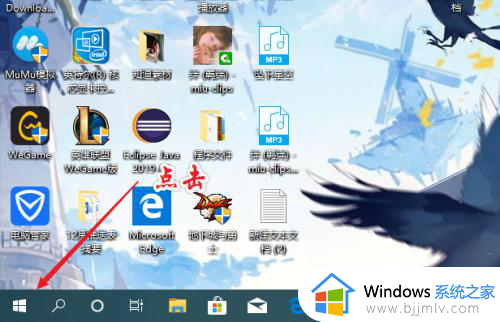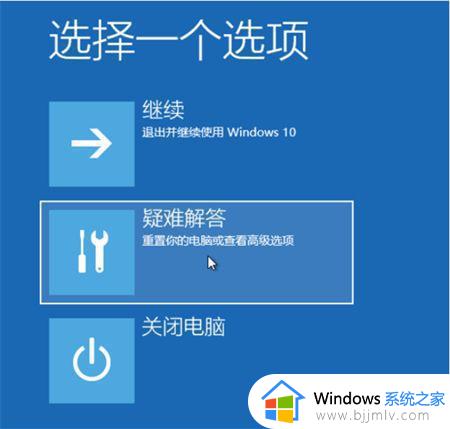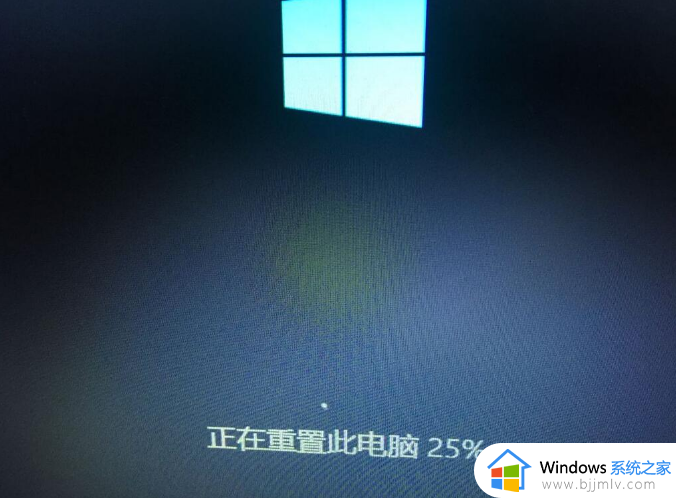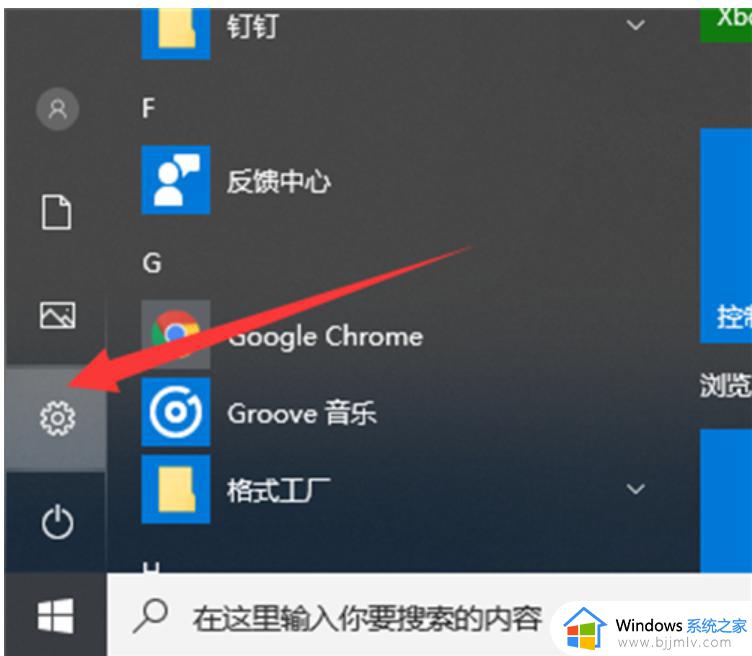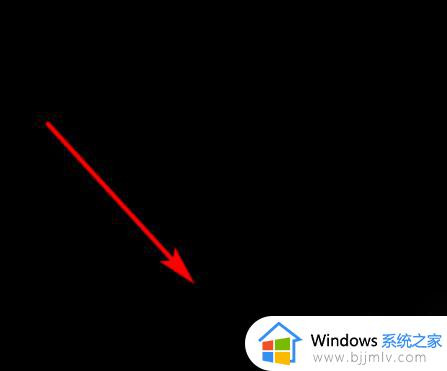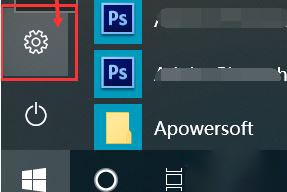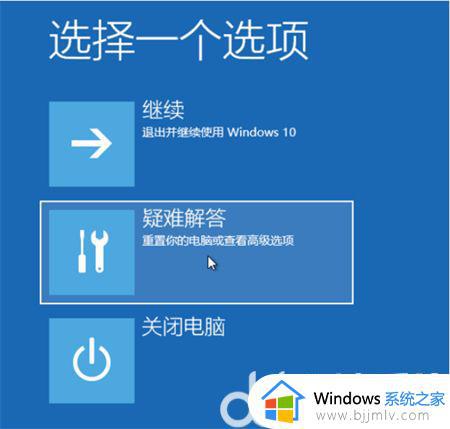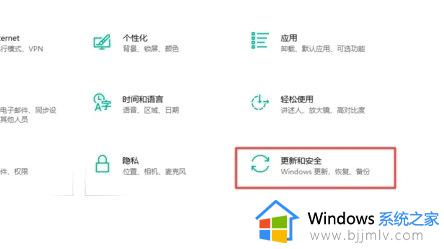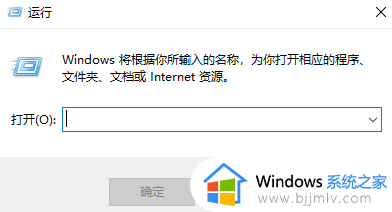win10专业版无法重置电脑怎么办 win10重置不了此电脑解决方法
在长时间操作win10专业版系统的过程中,我们总是需要定期对电脑的内存进行清理,当然有些用户也会通过重置此电脑的方式来解决,然而有些用户却遇到了win10系统重置不了此电脑的问题,对此win10专业版无法重置电脑怎么办呢?这里小编就来教大家win10重置不了此电脑解决方法。
具体方法如下:
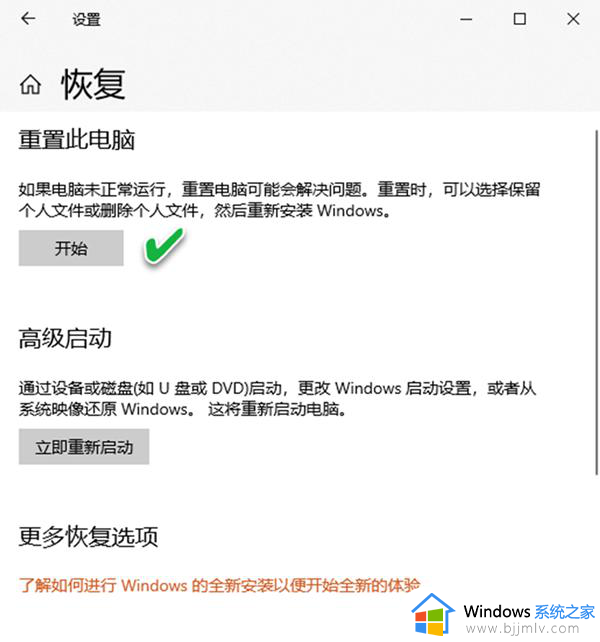
1、修复Win10专业版组件后进行重置
若桌面仍可以进入,点击搜索按钮搜索“命令提示符”,选择“以管理员身份运行”,在管理员命令提示符窗口中执行以下命令,查看映像文件是否损坏(图2):
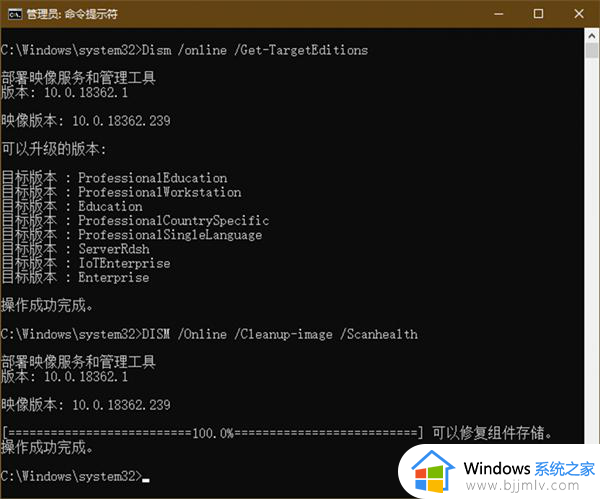
DISM /Online /Cleanup-image /Scanhealth
再执行如下命令,查看映像的损坏程度:
Dism /Online /Cleanup-Image /CheckHealth
然后执行如下命令,进行系统映像的修复:
DISM /Online /Cleanup-image /Restorehealth
如果仍无法重置,还可以尝试用如下命令扫描系统的完整性,并修复系统文件(图3):
SFC /scannow
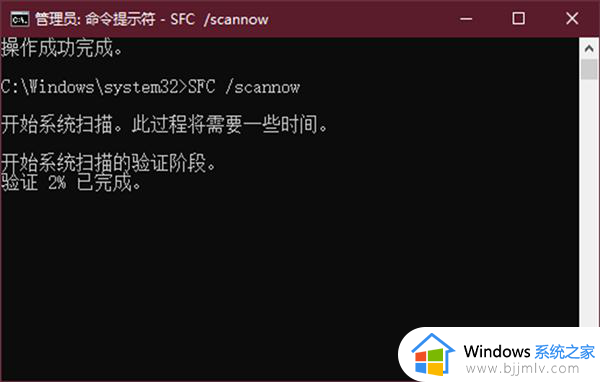
2、排除Win10专业版之外的软件后重置
如果担心是第三方软件的干扰,可暂时卸载第三方防护软件,进行干净启动,然后再重试,干净启动的具体操作如下:
按下Win+R组合键打开“运行”对话框,输入MSCONFIG并运行,打开系统配置实用程序,点击“服务”选项卡,勾选“隐藏所有Microsoft服务”,然后点击全部禁用(图4)。接着点击“启动”选项卡,点击“打开任务管理器”,然后禁用全部启动项并确定。
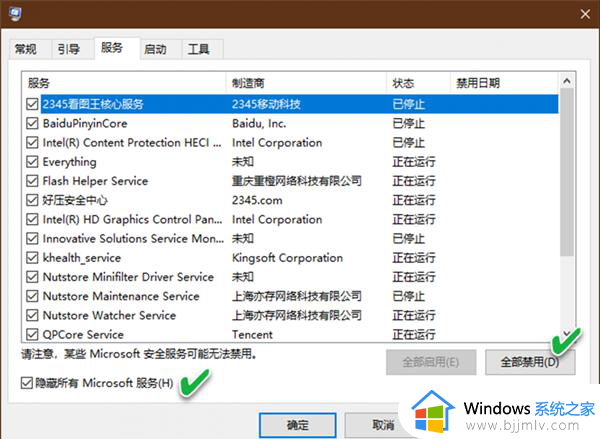
重启电脑,再次进入Win10专业版系统设置进行系统重置。
上述就是小编给大家介绍的win10重置不了此电脑解决方法了,有遇到这种情况的用户可以按照小编的方法来进行解决,希望本文能够对大家有所帮助。